Ajuste les objets pour qu'ils touchent les arêtes des autres objets.
Méthodes d'accès
Jeu d'outils : . 
Menu : .
Vue d'ensemble
Deux modes vous permettent d’ajuster des objets : le mode rapide et le mode standard.
Mode rapide. Pour ajuster des objets, sélectionnez-les séparément, appuyez et faites glisser le curseur pour commencer une trajectoire de sélection à main levée ou choisissez deux emplacements vides pour spécifier un trajet de capture. Tous les objets agissent automatiquement comme des arêtes sécantes. Les objets sélectionnés qui ne peuvent pas être ajustés sont supprimés.
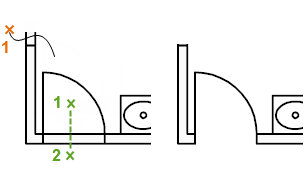
Mode standard. Pour ajuster des objets, sélectionnez les limites, puis appuyez sur la touche Entrée. Sélectionnez ensuite les objets à ajuster. Pour utiliser tous les objets comme contour, appuyez sur ENTREE en réponse à la première invite Choix des objets.

Les invites suivantes s'affichent.
Sélectionnez les arêtes sécantes
Indique un ou plusieurs objets à utiliser comme contour pour l'ajustement. AJUSTER projette les arêtes sécantes et les objets à ajuster sur le plan XY du système de coordonnées utilisateur (SCU) courant.

- Sélectionner les objets
- Spécifie les objets individuellement.
- Tout sélectionner
- Indique que tous les objets du dessin peuvent être utilisés comme contour d'ajustement.
Objet à ajuster
Indique l'objet à ajuster. Si plusieurs résultats d'ajustement sont possibles, l'emplacement du premier point de sélection détermine le résultat.

Utiliser la touche Maj pour prolonger
Prolonge les objets sélectionnés au lieu de les ajuster. Cette option offre une méthode permettant de basculer facilement entre l'ajustement et le prolongement.
Arêtes de coupe
Permet de passer de la sélection d'objets à ajuster à la sélection d'arêtes sécantes.
Trajet
Sélectionne tous les objets qui traversent le trajet sélectionné. Le trajet sélectionné est composé d'un ensemble de segments linéaires temporaires que vous précisez à l'aide de deux points du trajet ou plus. Le trajet sélectionné ne forme pas une boucle fermée.
Capture
Sélectionne les objets situés à l'intérieur ou qui traversent la zone rectangulaire définie par deux points.
Mode
Définit le mode d’ajustement par défaut sur Rapide (qui utilise tous les objets comme arêtes sécantes potentielles) ou Standard (qui vous invite à sélectionner les arêtes sécantes).
Projection
Spécifie la méthode de projection utilisée lors de l'ajustement des objets.
- Aucune
-
Aucune projection. La commande n'ajuste que les objets possédant une intersection avec l'arête sécante dans l'espace 3D.
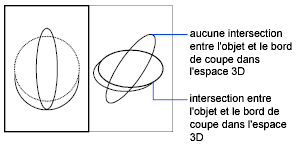
- SCU
-
Spécifie une projection sur le plan XY du SCU courant. La commande ajuste les objets ne présentant pas d'intersections avec l'arête sécante dans l'espace 3D.
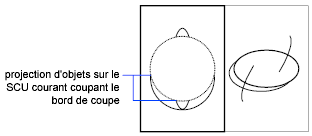
- Vue
-
Spécifie une projection dans le sens de visualisation courant. La commande ajuste les objets possédant une intersection avec le contour dans la vue courante.
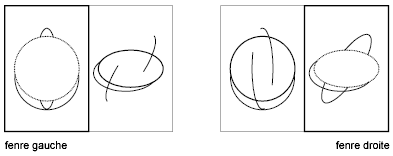
Arête
Détermine si un objet est ajusté jusqu'au côté extrapolé d'un autre objet ou jusqu'à un objet qui le coupe dans l'espace 3D.
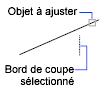
- PRolongement
-
Prolonge l'arête sécante selon sa trajectoire naturelle pour recouper un objet dans l'espace 3D.

- PAs de prolongement
-
Indique que l'objet ne devra être ajusté qu'au niveau d'une arête sécante la recoupant dans l'espace 3D.

Effacer
Supprime les objets sélectionnés. Cette option offre une méthode pratique de suppression des objets non voulus sans quitter la commande AJUSTER.
Annuler
Annule la dernière modification apportée par AJUSTER.